Hvordan tillate apper å sende varsler i batterisparemodus i Windows 10
Windows 10 / / March 17, 2020
Sist oppdatert den

Vil du ha det beste fra begge verdener? Lær hvordan du lar apper sende varsler mens de er på batteristrøm i Windows 10.
Batterisparing i Windows 10 kan hjelpe deg med å skvise ut maksimal tid ut av batteriet før du rekker deg for strømstein. Det gjør dette ved å parere tilbake ikke-viktige funksjoner og finpusse hvordan apper oppfører seg i bakgrunnen. Ulempen med dette er at batterisparemodus som standard kan deaktivere varsler som er avgjørende for ditt daglige liv. Heldigvis kan du finjustere Windows 10-innstillingene dine for fortsatt å motta varsler fra visse apper mens du bruker Battery Saver.
Velg hvilke apper som sender varsler om batteristrøm i Windows 10
Hvis du vil fortsette å motta varsler mens du bruker Windows 10s batterisparefunksjon, kan du det. Som standard deaktiverer batterisparing automatisk bakgrunnsoppgaver som er tilbøyelige til å tømme batterilevetiden, for eksempel å hente ny e-post, bakgrunnsbilder for temaer for lysbildefremvisning og varsler. Men det trenger ikke å være alt eller ingenting.
Åpen Start> Innstillinger> System> Batteri og klikk Batteribruk etter app.
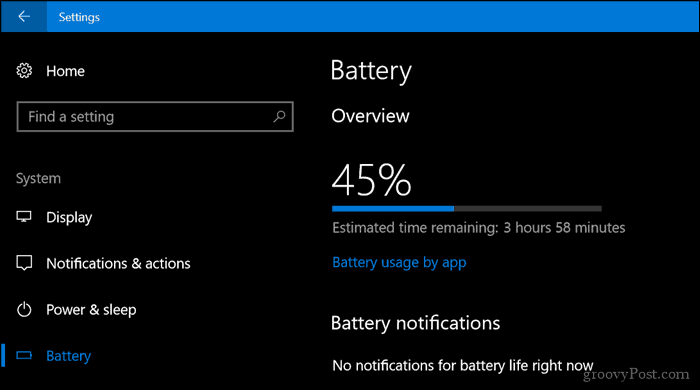
Klikk på Forestilling listeboks og velg Alle apper.
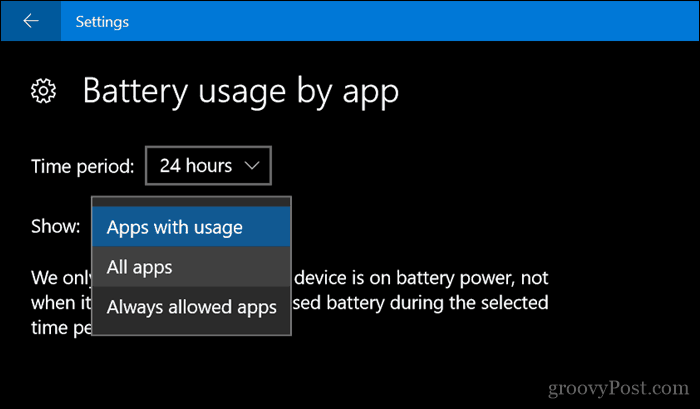
Alternativene du ser vil variere fra app til app. Den vanligste måten å sikre at en app kan sende deg varsler uten begrensning, er å velge den og deretter fjerne merket: La Windows bestemme når denne appen kan kjøres i bakgrunnen.
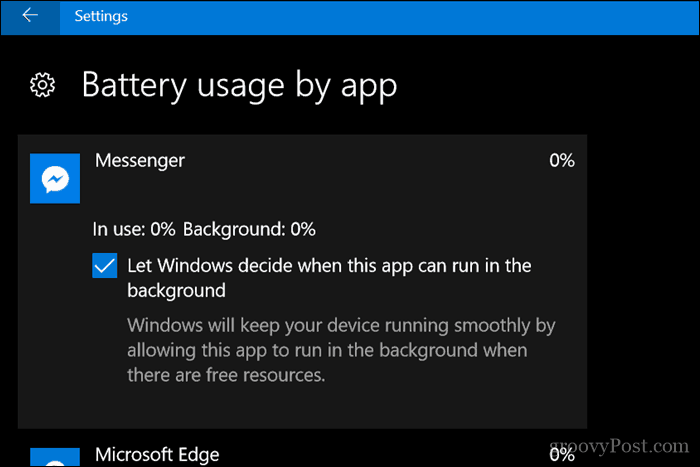
For noen apper må du kanskje sjekke La appen kjøre bakgrunnsoppgaver.
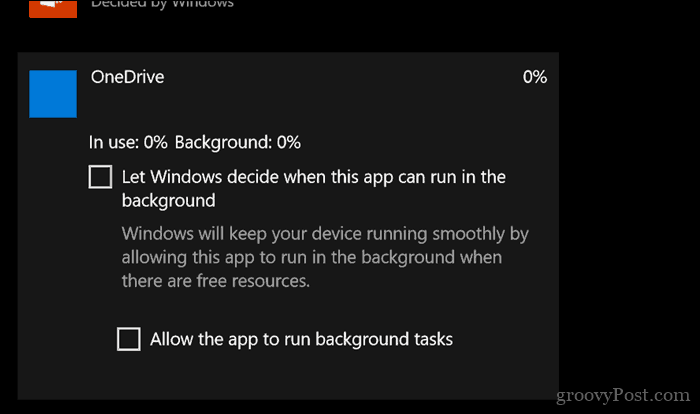
Som du kan se, må du gjøre disse endringene på en app for app-basis. Og det er slik det skal være. Du ønsker ikke nødvendigvis at alle appene skal sende deg varsler når de har lyst. Men for de mest avgjørende appene dine som Mail og Messenger, kan dette være en rimelig avveining.
Hvis du vil lære mer om administrasjon batterilevetid i Windows 10, sjekk den forrige artikkelen vår for tips som kan hjelpe. Ta også en titt på vår andre artikkel for å generere rapporter om helsen til batteriet.

